你知道excel中位数公式怎么用吗?
发布时间:2021年05月17日 16:21
你知道什么是excel中位数公式吗?你知道excel中位数公式怎么用的吗?今天我要给大家分享的就是excel中位数公式的用法,在我们的工作中经常会遇到让求出中位数是多少的问题。那么,今天我就把自己的一些经验整理一下分享给大家,希望对大家有用!
步骤如下。
1、首先,我们先打开电脑上的excel表格文档。如图所示。
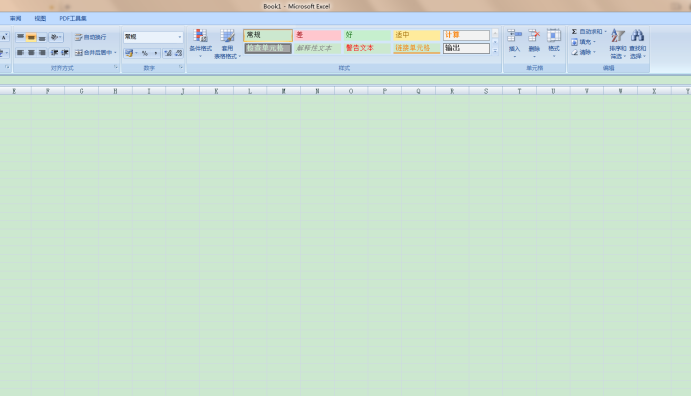
2、然后,我们在表格中输入一些数字。如下图所示。
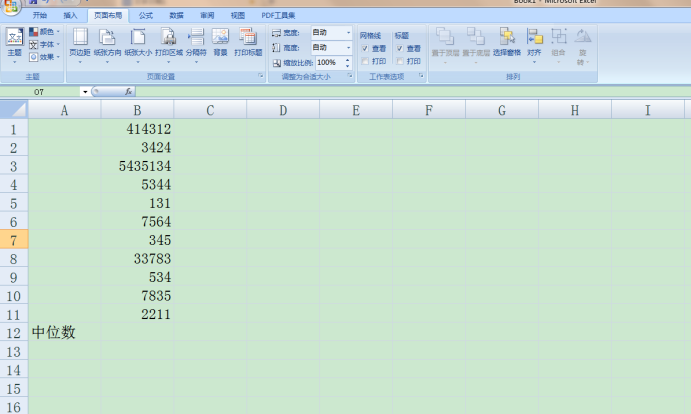
3、接下来,我们点击工具栏中的【公式】按钮。如图所示。
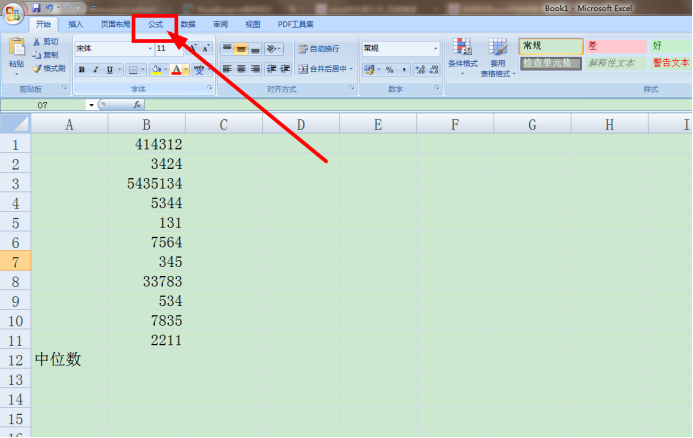
4、下一步,我们点击【自动求和】的下方小箭头。如下图所示。
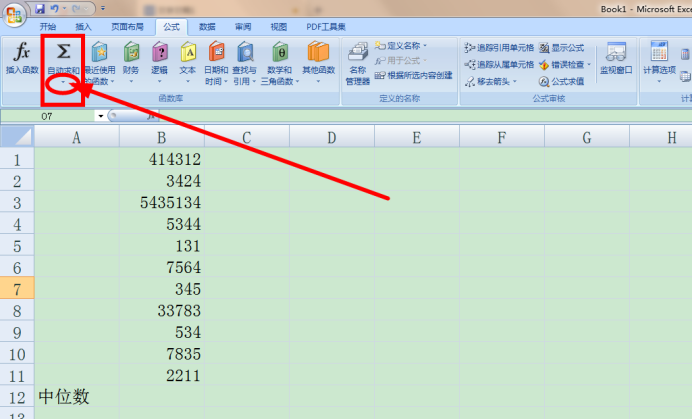
5、然后,会弹出来一个子级菜单,我们点击【其他函数】按钮。如图所示。
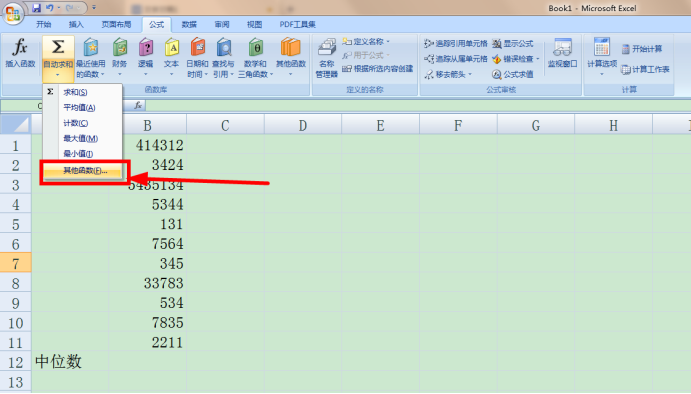
6、之后,会弹出【插入函数】界面,我们点击选择类别边上的下拉箭头,然后选择【全部】一项。如图所示。
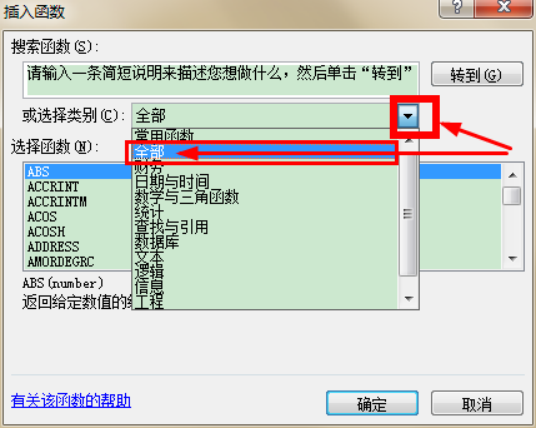
7、然后,我们向下拉动界面,找到【MEDIAN】这个函数,之后我们点击【确定】。如图所示。
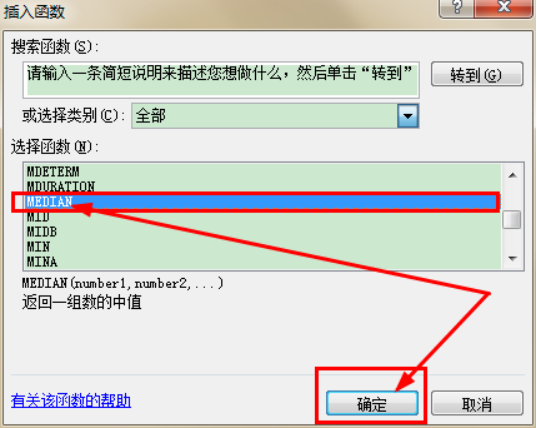
8、在弹出的界面中,我们点击引用符号。如图所示。
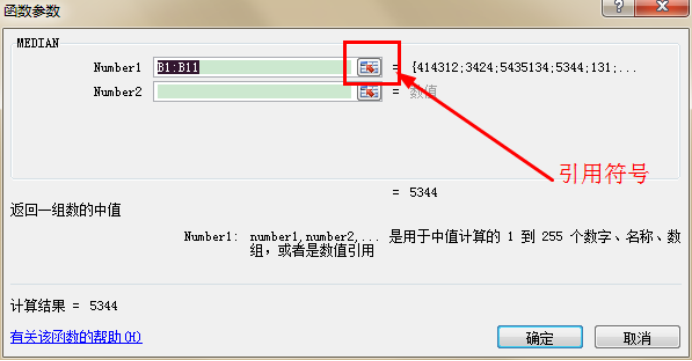
9、接下来,我们选择图示中的区域,然后再点击引用符号。如下图所示。
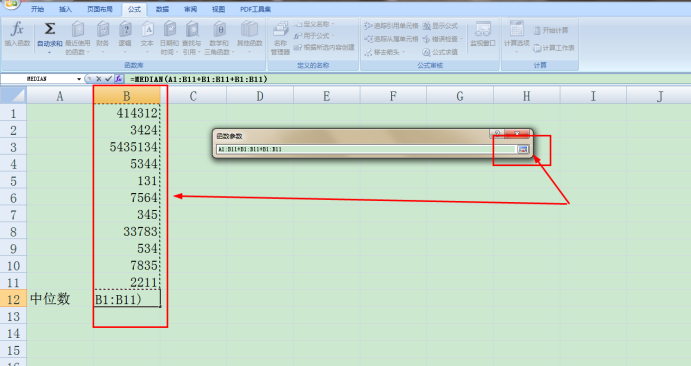
10、之后,我们点击确定。如图所示。
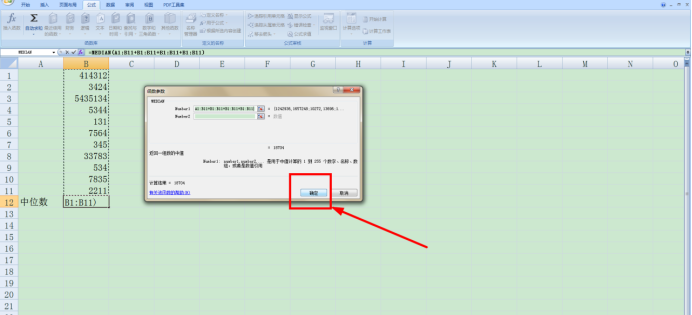
11、结果如图所示,这样我们就求出中位数了,如果我们要是记住中位数的求值函数的话,我们那么也可以在里面直接输入=MEDIAN这个函数的,这样速度会更快一些。
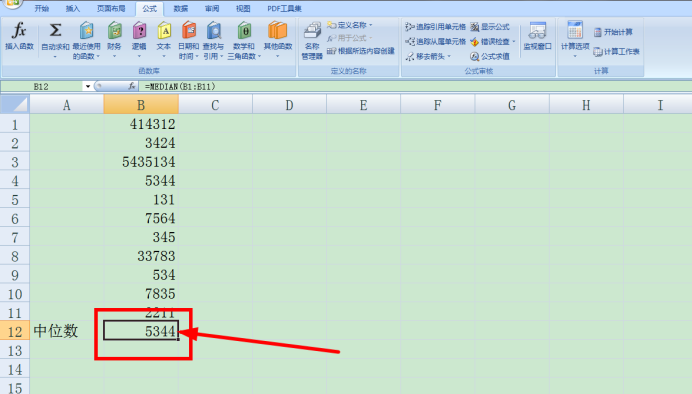
好了,以上内容就是今天我要给大家分享的经验。这些就是excel中位数公式的用法,熟练掌握后就可以很快的计算需要的中位数了。今天的分享就到这了,我们下次再见!
本篇文章使用以下硬件型号:联想小新Air15;系统版本:win10;软件版本:Microsoft Office excel 2007。



